Jak přenést kontakty mezi účty Google

Google neumožňuje automatickou synchronizaci kontaktů mezi dvěma různými účty Google. Místo toho budete muset provést manuální dvoufázový proces, při kterém budete exportovat své kontakty z jednoho účtu do souboru hodnot CSV (CSV) a potom importovat kontakty z tohoto souboru do druhého účtu. Zde je návod, jak to udělat.
První krok: Export kontaktů z prvního účtu Google
Prvním krokem při přenosu kontaktů je exportovat je z účtu, v němž se nacházejí. Přejděte na stránku Kontakty Google a přihlaste se k účtu s kontakty, které chcete přenést. Zvolte kontakty, které chcete přenést, nebo klikněte na tlačítko Vybrat vše, pokud chcete vše přesunout.
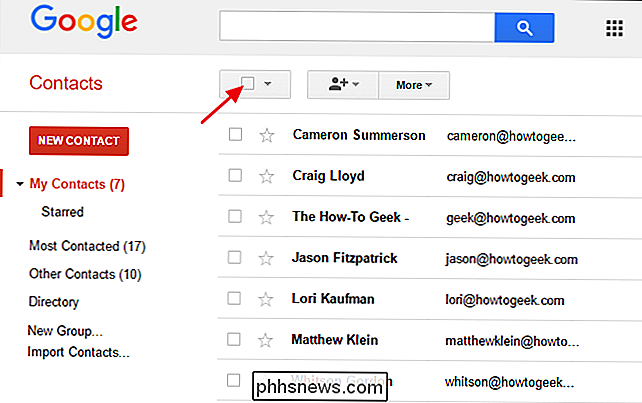
Klepněte na tlačítko "Více" a vyberte v rozbalovací nabídce "Exportovat"
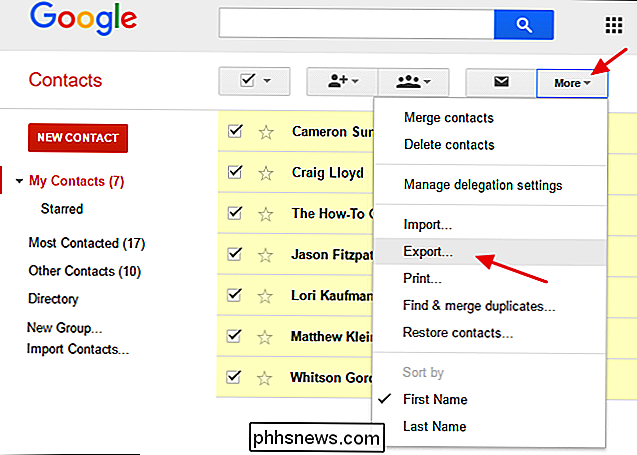
. Exportovat kontakty, ujistěte se, že jsou vybrány správné kontakty. Můžete vybrat mezi kontakty, které jste vybrali při spuštění exportu, konkrétní skupinu nebo všechny kontakty v účtu. Vyberte formát CSV ve formátu Google (pro import do účtu Google) a klikněte na tlačítko Exportovat.
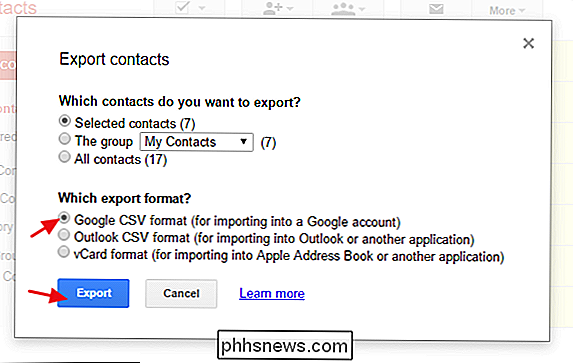
Soubor CSV se stáhne do vašeho výchozího místa pro stahování a bude pojmenován jako "Kontakty Google". Jen proto, abychom se vyhnuli nejasnostem, doporučujeme přemístěte soubor do jeho vlastní složky a přejmenujte jej na něco, co vám dává smysl.
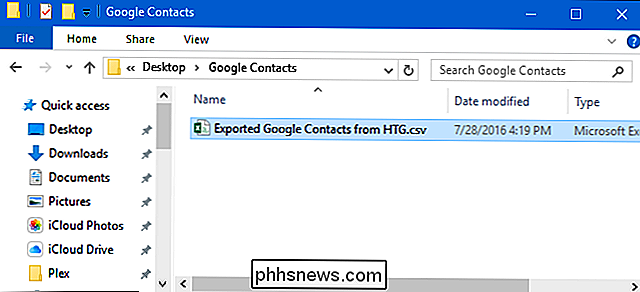
Druhý krok: Import kontaktů do druhého účtu Google
Nyní, když máte exportovaný soubor s kontakty, je čas importovat tyto kontakty do vašeho dalšího účtu Google. Takže se vraťte zpět na stránku kontaktů Google a přihlaste se svým druhým účtem. Klikněte na tlačítko "Více" a z rozbalovací nabídky, která se zobrazí, vyberte příkaz "Importovat".
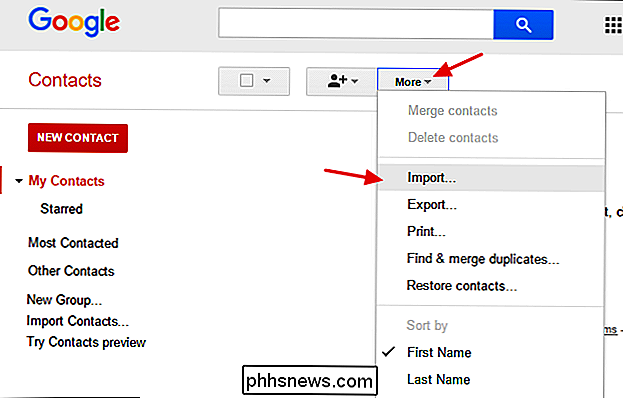
V okně Importovat kontakty klikněte na tlačítko "Vybrat soubor" a přejděte na soubor exportovaných kontaktů vytvořené v předchozím kroku.
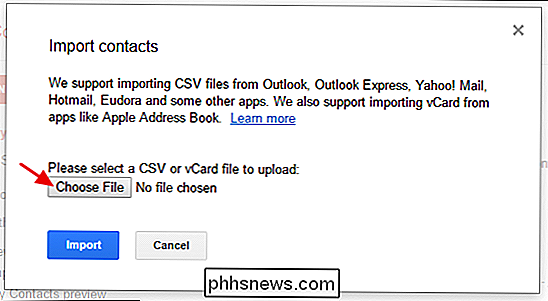
Nakonec klikněte na tlačítko "Importovat" pro import uložených kontaktů do vašeho účtu.
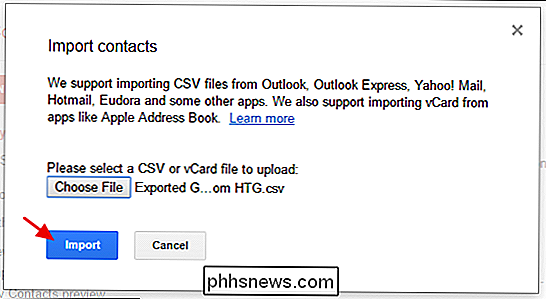
Importované kontakty se zobrazí ve vašem seznamu "Moje kontakty" a můžete také zobrazit pouze importované kontakty do speciální skupiny, která je pojmenována podle data importu.
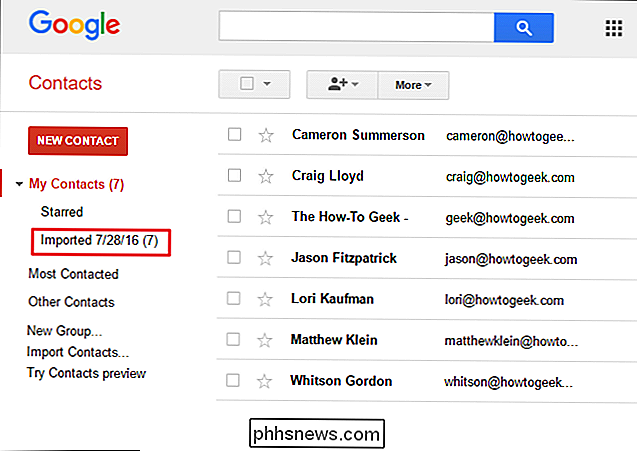
A to je vše, co musíte udělat. Doufejme, že vzhledem k zřejmé touze ve svých fórech podpory Google bude v určitém okamžiku přidávat možnost automatického udržování kontaktů z více účtů v synchronizaci. Mezitím je to docela rychlé, kdybyste občas exportovali / importovali.
Pokud opravdu potřebujete synchronizovat své účty Google, existuje několik možností třetích stran, ale nic jsme nenašli to fungovalo dobře. FullContact je nejdůležitější a nejspolehlivější služba, která vám umožní udržet až pět synchronizovaných účtů, včetně účtů Google, iCloud, Outlook a Office 365. To běží $ 9,99 / měsíc, ačkoli (nebo 99,99 dolarů za rok), což je velmi vysoká cena, kterou zaplatíte, pokud hledáte jen trochu pohodlí. Ale v závislosti na tom, jak důležitá je synchronizace, může být cena za to.

Jak vyřadit svůj telefon Android
Takže jste otevřeli dveře pokročilé funkce v telefonu Android tím, že ji zakořeníte. To je skvělé! Můžete s telefonem dělat věci, které ostatní nemohou s jejich telefony dělat. Ale co se stane, když se věci změní a chcete je vykořenit? Nebojte se, máme vás zaoblené. Možná chcete vyřadit z bezpečnostních důvodů, nebo možná už prostě nemusíte mít kořen pro vaše oblíbené vylepšení.

Jak získat upozornění aplikace Outlook pouze pro důležité e-maily
Společnost Microsoft se domnívala, že jsou užitečné při vytváření oznámení o nových e-mailových zprávách. Stálé zablokování upozornění však může také narušit vaši myšlenku. Oznámení můžete vypnout úplně nebo, ještě lépe, můžete nastavit aplikaci Outlook, aby vás upozorňovala pouze na důležité e-maily.



